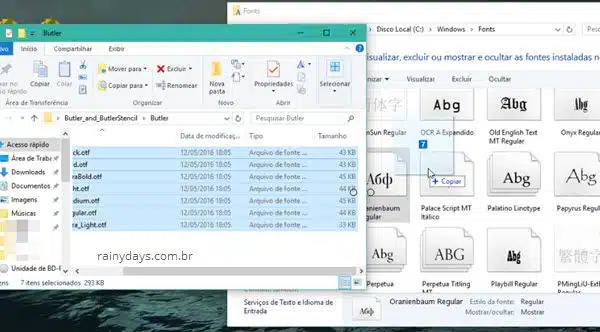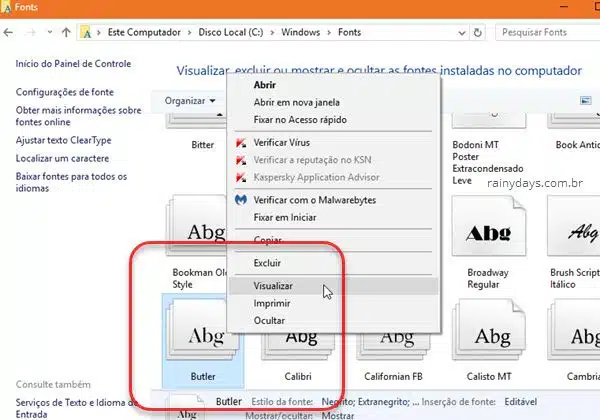Como instalar fontes no Windows
O Windows vem com algumas fontes instaladas que a maioria das pessoas já conhecem como Aria, Comic Sans, Lucida etc. Mas nem sempre queremos usar apenas estas fontes ou algum trabalho escolar necessita uma fonte diferente. Para utilizar outras fontes é preciso instalá-las primeiro no computador. Já mostramos aqui alguns sites para baixar fontes grátis, veja agora como instalar fontes no Windows.
É importante lembrar que não é aconselhável instalar muitas fontes no Windows pois pode deixar o sistema lento. Instale apenas o necessário que for utilizar, as outras que não for utilizar no momento deixe salvo em outra pasta sem descompactar.
Como instalar fontes no Windows
Instalando as fontes no computador
Normalmente as fontes são disponibilizadas como arquivos compactados, depois que baixar extraia os arquivos no computador.
Depois que extrair tem duas maneiras de você instalar as fontes. Uma é clicando com o botão direito do mouse em cima do arquivo e clicando em “Instalar”.
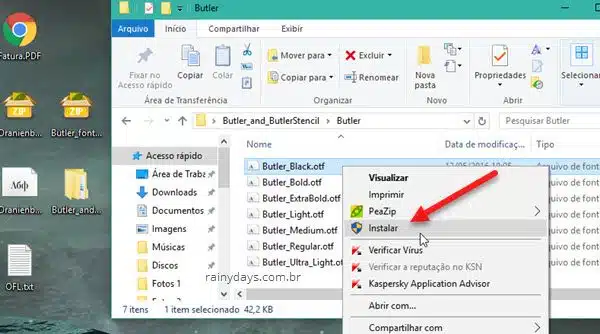
Aguarde terminar a instalação, costuma ser bastante rápido.
A outra maneira é arrastando e soltando os arquivos dentro da pasta de fontes do Windows. Abra a pasta de fontes que fica no caminho:
C:\Windows\Fonts
Depois clique e segure o arquivo (ou os arquivos) e sem soltar, arraste para dentro da janela das fontes.
O Windows irá instalar as fontes normalmente como se tivesse clicado com o botão direito do mouse.
Visualizar, imprimir ou excluir as fontes
Dentro da pasta C:\Windows\Fonts você poderá visualizar, imprimir ou excluir fontes instaladas. Basta clicar com o botão direito em cima da fonte.
Clicando em “Excluir” apaga a fonte do Windows e ela não poderá mais ser utilizada, se for uma fonte do sistema ela não poderá ser apagada. A opção “Visualizar” abre uma janela com amostra da fonte, “Imprimir” abre novamente a janela de visualização para você imprimir a amostra da fonte em papel. E a opção “Ocultar” serve para esconder fontes, elas não aparecerão no selecionador de fonte de alguns programas do Windows como Word.
Tutorial em Vídeo
Quem preferir confira todo o processo no vídeo abaixo: